Úvod do pracovních příkazů
Pracovní příkazy slouží ke správě, poskytování požadovaných informací a registraci spotřeby pro práce údržby. Každý pracovní příkaz může obsahovat jednu nebo více úloh a lze k němu připojit jednu nebo více položek majetku. Každý řádek pracovního příkazu definuje práce údržby plánované pro majetek.
Pracovní příkazy lze vytvořit následujícími způsoby:
U plánů údržby založených na kalendáři, kde je zapnuté nastavení Automaticky vytvořit, je to automaticky pomocí příkazu Naplánovat plány údržby.
U pořadí údržby založených na kalendáři, kde je zapnuté nastavení Automaticky vytvořit, je to automaticky pomocí příkazu Naplánovat pořadí údržby.
U preventivních prací údržby nebo požadavů na údržbu z okna Rozvrh údržby.
Ručně
Ze stránky Všechny požadavky na údržbu nebo Aktivní požadavky na údržbu nebo Požadavcích na údržbu v mém funkčním místě.
Poznámka
Úlohy pracovního příkazu související se stejným majetkem souvisejí se stejným ID projektu.
Všechny pracovní příkazy
Vyberte Správa majetku>Pracovní příkazy>Všechny pracovní příkazy k otevření stránky se seznamem Všechny pracovní příkazy. Na této stránce jsou zobrazeny všechny pracovní příkazy a některé související informace.
Na následujícím obrázku je uveden stránky se seznamem Všechny pracovní příkazy.
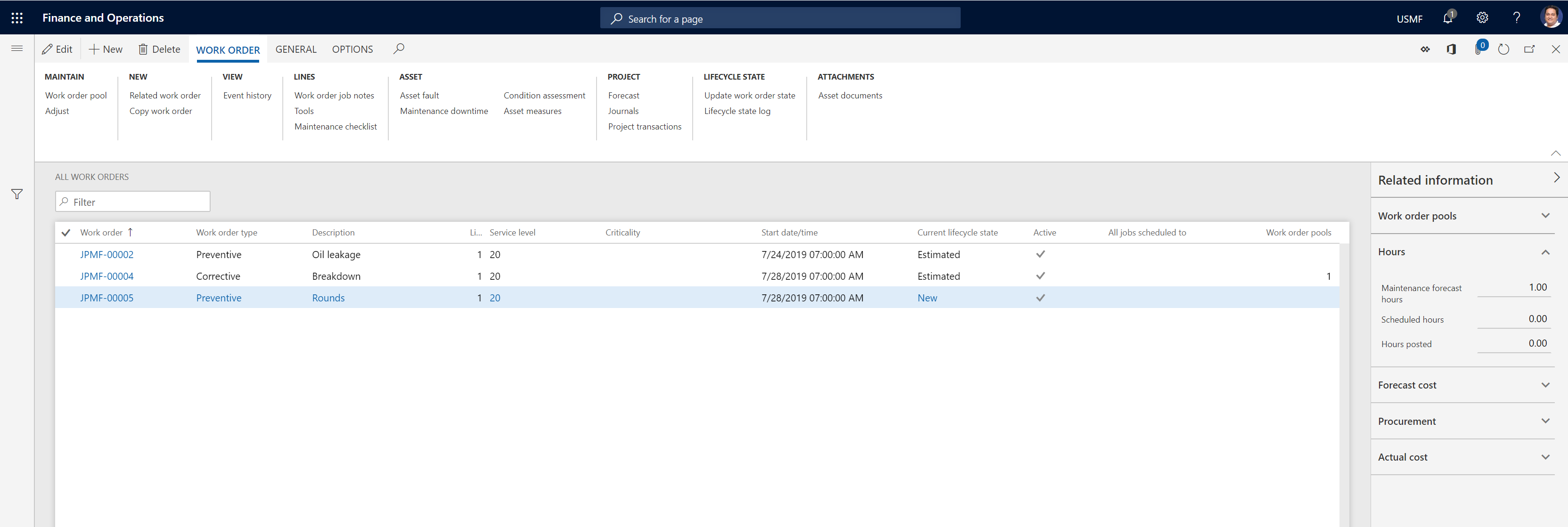
Chcete-li zobrazit seznam pouze aktivních pracovních příkazů, vyberte Správa majetku>Pracovní příkazy>Aktivní pracovní příkazy.
Chcete-li zobrazit seznam úloh pracovního příkazu, které obsahují majetek instalovaný ve funkčních místech, s nimiž souvisíte jako pracovník, vyberte Správa majetku>Pracovní příkazy>Moje práce údržby pracovního příkazu funkčního místa. (Vztah mezi pracovníky a funkčními místy je nastaven na stránce Pracovníci. Další informace naleznete v tématu Pracovníci údržby a skupiny pracovníků.)
Zde je několik způsobů, jak můžete použít stránku Všechny pracovní příkazy:
V zobrazení mřížky vyberte odkaz ve sloupci Pracovní příkaz, chcete-li zobrazit podrobnosti o vybraném záznamu. Poté můžete výběrem možnosti Upravit otevřít záznam pro úpravy.
V zobrazení podrobností jsou uvedeny podrobné informace vztahující se k danému pracovnímu příkazu.
Chcete-li zobrazit podrobnosti úlohy pracovního příkazu, v zobrazení podrobností vyberte odkaz Řádky, nebo chcete-li zobrazit podrobnosti pracovního příkazu, vyberte odkaz Záhlaví.
Chcete-li zobrazit další informace související s vybraným pracovním příkazem, rozbalte podokno související informace na pravé straně stránky.
Na následujícím obrázku je uveden příklad podrobného zobrazení Všechny pracovní příkazy.
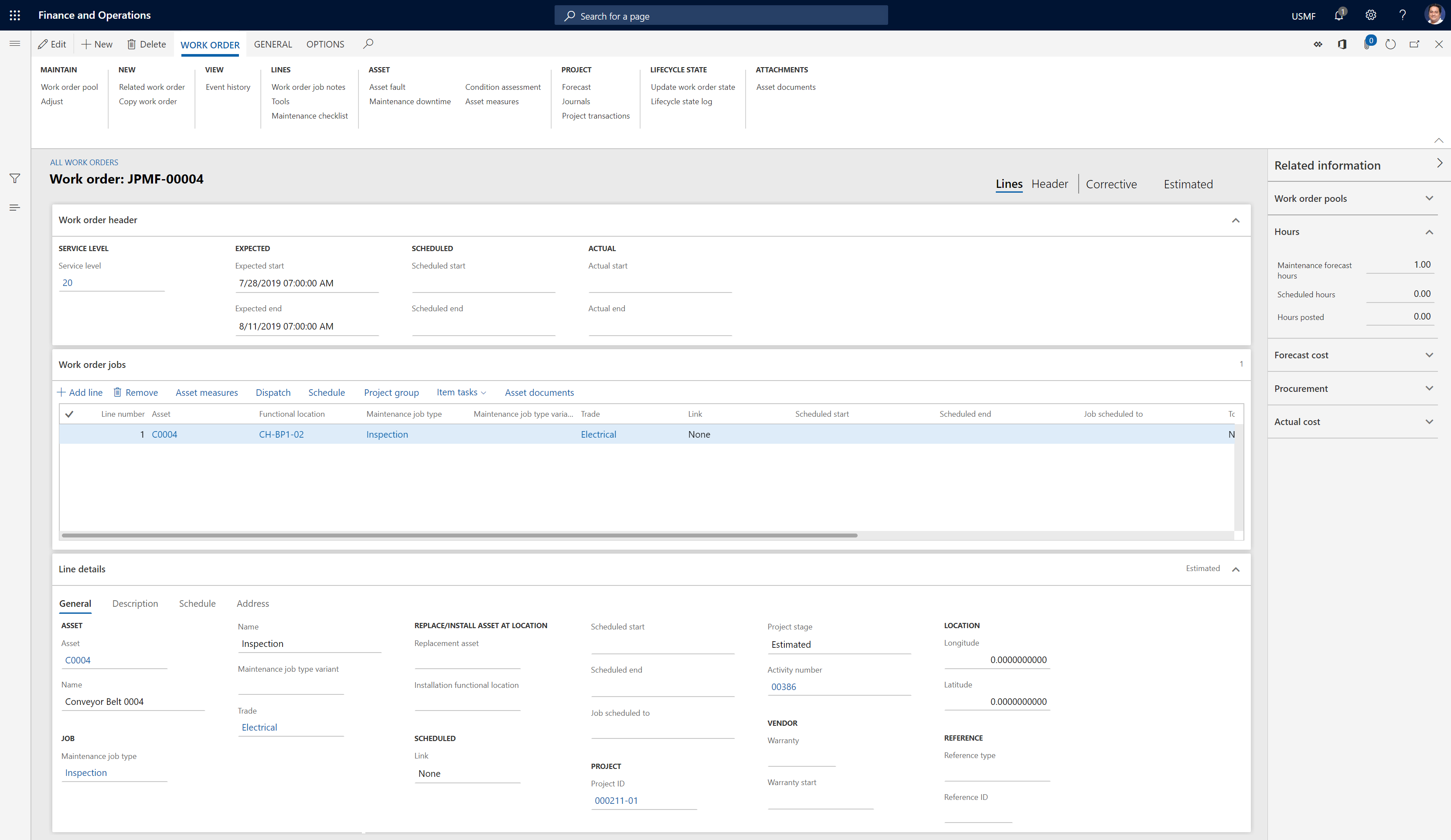
Tlačítka v podokně akcí jsou uspořádána na kartách. Následující tabulka stručně popisuje tlačítka, která souvisejí se správou majetku:
| Název tlačítka | Popis |
|---|---|
| Úpravy | Úprava vybraného pracovního příkazu. |
| Nové | Vytvoření nového pracovního příkazu. |
| Odstranit | Odstranění vybraného pracovního příkazu. |
| Skupina pracovních příkazů | Přidání vybraného pracovního příkazu do fondu pracovních příkazů nebo odebrání pracovního příkaz z fondu pracovních příkazů. |
| Upravit | Úprava informací o očekávaném počátečním a koncovém datu, úrovni služeb, zodpovědném pracovníkovi údržby nebo zodpovědné skupiny pracovníků údržby na vybraných pracovních příkazech. |
| Související pracovní příkaz | Vytvoření nového pracovního příkazu souvisejícího s vybranou úlohou pracovního příkazu. To je užitečné v případě, že chcete registrovat primární a sekundární pracovní příkazy. |
| Zkopírovat pracovní příkaz | Vytvoření nového pracovního příkazu na základě stávajícího pracovního příkazu. |
| Historická událost | Zobrazte historii registrace pro pracovní příkaz. |
| Poznámky k práci údržby pracovního příkazu | Vytvořte popis pracovního příkazu nebo k němu zadejte poznámky. Chcete-li přidat své uživatelské jméno a časové razítko poznámky, začněte kliknutím na tlačítko Přidat časové razítko. Poznámky jsou uvedeny na kartě Popis na pevné záložce Podrobnosti o řádku stránky Pracovní příkaz. |
| Nástroje | Vytvoření seznamu požadovaných nástrojů na pracovním příkazu. Nástroje se nastavují jako prostředky v umístění Správa organizace>Prostředky>Prostředky. |
| Kontrolní seznam údržby | Zobrazte kontrolní seznam pro majetek připojený k danému pracovnímu příkazu. |
| Závada majetku | Zobrazte nebo registrujte informace o chybě na majetku. Tyto informace se použijí pro správu chyb. |
| Prostoj údržby | Zadání prostoje údržby pro pracovní příkaz. |
| Vyhodnocení stavu | Registrace měření vyhodnocení stavu na pracovním příkazu. |
| Čítače majetku | Vytvoření nebo zobrazení registrací čítačů pro majetek. |
| Prognóza | Zobrazení nebo vytvoření prognóz na pracovním příkazu. |
| Deníky | Zobrazení nebo vytvoření deníků pracovních příkazů. Řádky deníku lze kopírovat z prognóz. |
| Transakce projektu | Zobrazení všech zaúčtovaných transakcí souvisejících s pracovními příkazy vytvořených pro majetek. |
| Aktualizovat stav pracovního příkazu | Aktualizujte stav životního cyklu pracovního příkazu. |
| Protokol stavu životního cyklu | Zobrazí protokol, který zobrazuje stavy životního cyklu vybraného pracovního příkazu. |
| Dokumenty majetku | Zobrazení seznamu dokumentů připojených k majetku souvisejícím s pracovním příkazem. Tyto dokumenty se nastavují v části Správa majetku>Nastavení>Dokumenty majetku. |
| Plán | Plán vybraných pracovních příkazů. |
| Expedovat | Plán vybraného pracovního příkazu pro jednoho pracovníka. |
| Odstranit plán | Odstranění plánování vybraného pracovního příkazu. |
| Naplánované práce údržby pracovního příkazu | Otevře stránku seznamu Naplánované práce údržby pracovního příkazu. |
| Nákupní žádanka pracovního příkazu | Otevře stránku seznamu Nákupní žádanka pracovního příkazu. |
| Nákup pracovního příkazu | Otevře stránku seznamu Nákupní pracovní příkaz. |
| Řízení nákladů | Porovnejte rozpočtové náklady a skutečné náklady na pracovním příkazu. |
| Řízení hodin | Porovnejte prognózované hodiny a skutečné hodiny na pracovním příkazu. |
| Zpráva pracovního příkazu | Vytiskněte sestavu pracovního příkazu. |
| Spotřeba pracovního příkazu | Vytiskněte sestavu spotřeby. |
Tlačítka ve skupině Projekt na kartě Pracovní příkaz v podokně akcí souvisí s funkcí prognóz, deníků a faktur v modulu Řízení projektů a účetnictví.
Poznámka
Pokud chcete zahrnout prognózy vytvořené v pracovním příkazu při spuštění hlavního plánování pomocí modelu prognózy vybraného na stránce Parametry správy majetku.